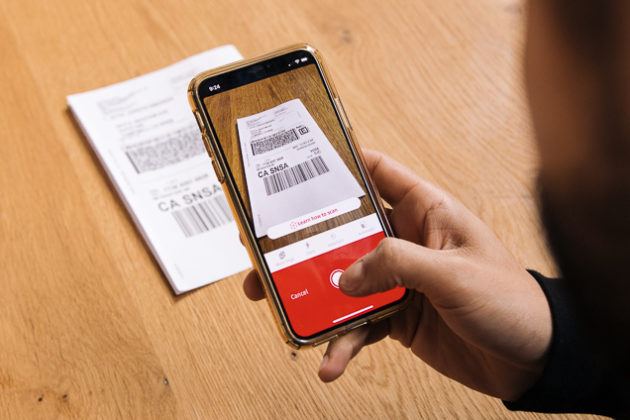هر ساله برنامه note توسط آیفون آپدیت می شود و بهبود پیدا می کند، ویژگی اسکن مدارک این برنامه پیشرفت چشم گیری داشته و بهتر از نسخه های قبلی است. امروزه با توجه به شیوع و همه گیری ویروس کرونا،بیشتر کارها به صورت دور کاری انجام می شوند، مانند ثبت نام دانشگاه یا بعضی از کارهای اداری و بانکی. خب طبیعتا برای این کارها باید یک سری از مدارک خود را اسکن کرده و ارسال کنید، به همین دلیل ما تصمیم گرفتیم مقاله ای مبتنی بر آموزش اسکن مدارک با برنامه note آیفون را برای شما عزیزان تهیه کنیم. اپل در اجرای اسکن اسناد به صورت یکپارچه در Note کار خوبی انجام داده است. این برنامه به خوبی کار می کند و استفاده از آن سریع و آسان است. من به شخصه عاشق همگام سازی اسکن هایم در همه دستگاه های اپل هستم و به اشتراک گذاری اسکن ها با علامت گذاری یا بدون علامت گذاری آنها بسیار سریع است.
آموزش گام به گام اسکن مدارک با برنامه note آیفون
در مرحله اول شما باید یک یادداشت جدید یا یک یادداشتی را که از قبل در برنامه note داشته اید را باز کنید. حال باید بر روی آیکون دوربین بزنید و گزینه Scan Documents را انتخاب کنید. حالا باید مدرک مورد نظر خود را در مقابل دوربین آیفون قرار دهید، توجه داشته باشید که برای این کار می توانید از auto-capture، دکمه شاتر یا یکی یکی از دکمه های تنظیم صدا نیز استفاده کنید.
| دانلود اپلیکیشن اسکن مدارک Scanner Pro برای آیفون – کلیک کنید |
در صورت نیاز، گوشه های اسکن را تنظیم کنید، سپس روی Keep Scan ضربه بزنید. اگر بخواهید می توانید صفحات بیشتری را اسکن کنید، پس از پایان کار، روی Save که در گوشه پایین سمت راست صفحه است ضربه بزنید.همچنین می توانید اسناد را به راحتی در داخل برنامه Files اسکن کنید تا آنها را در iCloud Drive / Mac یا دستگاه دیگری قرار دهید. پس از باز کردن برنامه Files، روی نماد سه نقطه در بالا سمت راست ضربه بزنید و Scan Documents را انتخاب کنید.
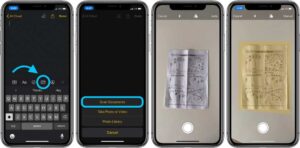

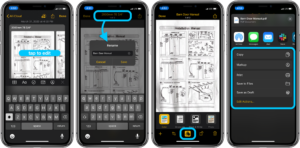
شما همچنین می توانید تغییراتی بر روی اسناد اسکن شده خود اعمال کنید. برای نمایش صفحات بیشتر ، تغییر فیلتر ، چرخش و برش، روی اسناد اسکن شده خود ضربه بزنید تا نوار ابزار ویرایش ظاهر شود (در پایین صفحه ، در تصویر سوم نشان داده شده در بالا). با ضربه زدن روی دکمه اشتراک گذاری (گوشه بالا سمت راست) از داخل اسناد اسکن شده، می توانید اسناد خود را با فرمت PDF ذخیره کنید، چاپ کنید،کپی کنید و به اشتراک بگذارید. کاملا مشخص است که اسکن مدارک با برنامه note آیفون بسیار ساده است.